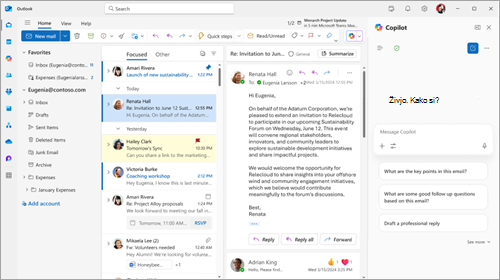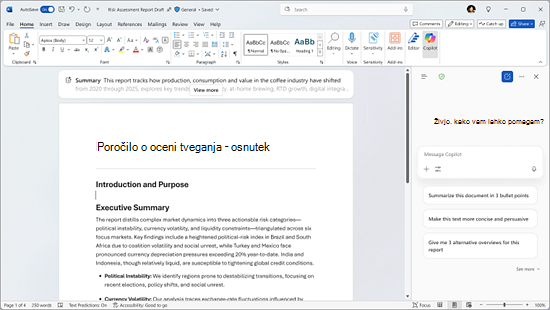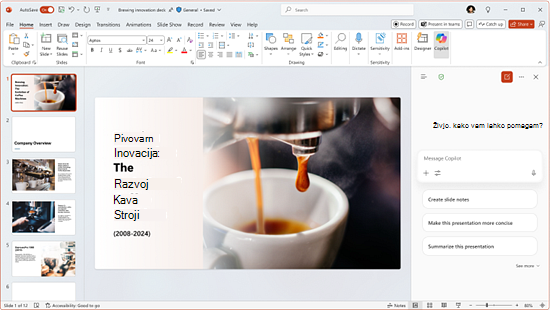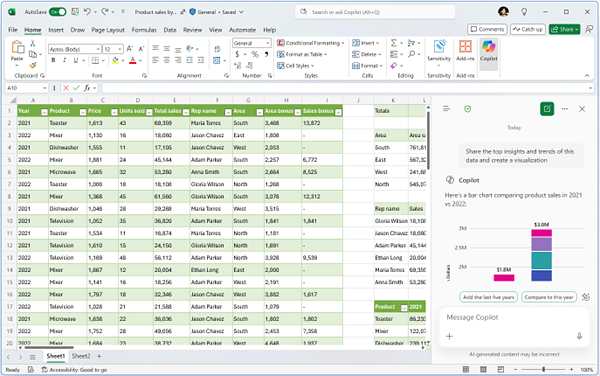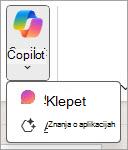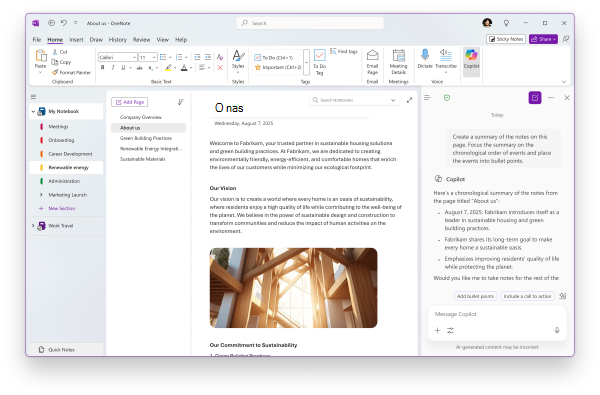Uporaba Copilot Chat v aplikacijah Microsoft 365
Za uporabnike s službenim ali šolskim računom in upravičeno naročnino na Microsoft 365 za podjetja je Copilot Chat zdaj na voljo vzporedno v izbranih aplikacijah Microsoft 365, ki segajo od Word, Excela, PowerPointa, OneNota in Outlooka. Ne glede na to, ali pripravljate osnutek dokumenta, analizirate podatke, gradite predstavitev ali upravljate mapo »Prejeto«, vam Copilot Chat pomoč v aplikacijah, ki jih uporabljate dnevno.
Z Copilot Chat pridobite poenoteno izkušnjo klepeta, ki je dosledna v vseh aplikacijah storitve Microsoft 365, aplikaciji Microsoft 365 Copilot inbrskalniku Microsoft Edge. Aplikacije Microsoft 365 Copilot Chat odprete ali zaprete tako, da na traku izberete Copilot.

Trajanje: 6 minut 25 sekund
V tem članku
Kaj lahko naredite s Copilot Chat
Copilot Chat vam pomaga zastaviti vprašanja, pridobiti povzetke, ustvariti vsebino in še več – hkrati pa se lahko sklicujete na vsebino, ki je odprta v aplikacijah.
Če Copilot Chat uporabljati, morate biti v aplikacije storitve Microsoft 365 vpisani s službenim ali šolskim računom. Kaj lahko naredite v aplikacijah, je odvisno od tega, ali vam je Microsoft 365 Copilot dodelil licenco za dodatek.
Če nimate licence za Microsoft 365 Copilot za dodatek s službenim ali šolskim računom
Do uporabnih funkcij uporabniškega vmesnika lahko dostopate Copilot Chat v Word, Excelu, PowerPointu, OneNotu in Outlooku:
-
Spletni klepet: postavite vprašanja in pridobite odgovore na podlagi javnih spletnih podatkov.
-
Zavedanje o vsebini: Copilot Chat je seznanjen z vsebino odprte datoteke (Word, Excel, PowerPoint), strani (OneNote) ali e-pošte (Outlook), da vam lahko ponudi ustrezne odgovore.
-
Pay-as-you-go agenti: Uporabite posrednike Z omejenim prenosom podatkov, da avtomatizirate in izvajate poslovne procese.
Če imate licenco Microsoft 365 Copilot za dodatek s službenim ali šolskim računom
Polno moč kopilota lahko odklenete v aplikacijah Microsoft 365:
-
Spletni in službeni klepet: poiščite odgovore na podlagi javnih spletnih podatkov in službene vsebine.
-
Vključen dostop do posrednikov: dostop do posrednikov za AI, vključno s prednostnim dostopom do posrednikov za sklepanje, kot sta Raziskovalec in Analitik.
-
Dodatne funkcije: Uporabite AI za urejanje v aplikaciji za učinkovitejše ustvarjanje, upravljanje in sodelovanje.
Opomba: Če na traku v programih Word, Excel, PowerPoint, OneNote ali Outlook ne vidite aplikacije Copilot in ima vaš službeni ali šolski račun upravičeno naročnino na Microsoft 365, je vaš skrbnik morda izklopil vse ali nekatere funkcije rešitve Copilot ali pa Kopilot morda ni na voljo na vašem trgu. Če želite več informacij, glejte Copilot Chat z licenco in brez Microsoft 365 Copilot licence.Če ste skrbnik za IT, glejte Pripenjanje Copilot Chat za pomoč pri pripenjanja Copilot Chat v aplikacije storitve Microsoft 365 v vaši organizaciji.
Kako Copilot Chat v Outlooku, Word, PowerPointu, OneNotu in Excelu
Ne glede na to, ali imate licenco za dodatek Copilot ali ne, boste določili, katere zmogljivosti rešitve Copilot imate v aplikacijah Microsoft 365. Če Copilot Chat uporabljati v aplikacijah, morate biti vpisani s službenim ali šolskim računom.
Outlook
Če Copilot Chat Outlooku, lahko seveda komunicirate z mapo »Prejeto« in koledarjem in tako naredite več v manj časa. Poenostavite potek dela in učinkoviteje komunicirajte z drugimi Copilot Chat, da postavite vprašanja o določenem e-poštnem sporočilu, hitro povzamete niti sporočil, ustvarite popolnoma novo vsebino ali prepišete e-poštna sporočila z drugim toni. Copilot Chat vam lahko pomaga zagotoviti podporo, da ostanete organizirani, učinkovito delate in ustvarite sporočila, ki ustrezajo vašemu občinstvu in ciljem.
Kaj lahko naredite s Copilot Chat v Outlooku, je odvisno od tega, ali je skrbnik dodelil licenco za Microsoft 365 Copilot za dodatek k vašemu službemu ali šolskemu računu ali ne.
Copilot Chat brez licence za dodatek: Če s službenim ali šolskim računom nimate licence za dodatek Microsoft 365 Copilot, lahko s programom Copilot Chat v Outlooku zastavite vprašanja o posameznih e-poštnih sporočilih, nitih ali dogodkih koledarja, ki si jih ogledujete, in njihovih prilogah. Tukaj je primer vrste pozivov, ki jih lahko uporabite:
-
»Povzamete to e-poštno sporočilo za 3 glavne točke in vse elemente za dejanja, ki jih moram izvesti.«
-
»Napišite povzetek e-poštnega sporočila za mojo skupino na podlagi razprave v tej niti e-pošte.«
Copilot Chat z licenco za dodatek: Če imate licenco za Microsoft 365 Copilot za dodatek s službenim ali šolskim računom, boste lahko s programom Copilot Chat v Outlooku komunicirali s celotno mapo »Prejeto« in koledarjem s pozivi, kot so:
-
»Katera neprebrana e-poštna sporočila so najpomembnejša? Povzemi jih.«
-
»Tell me when my next meeting with my skip-level manager is scheduled.
-
»Ustvarite pozdravno e-poštno sporočilo za novega najema, vključno s podrobnostmi o tem, kaj naj storijo v prvih 4 tednih.«
Word
S Copilot Chat v Word lahko hitro in preprosto ustvarite, uredite, povzamete in poiščete informacije. Dokument lahko uporabljate na nove načine. Namesto da bi delali s statično vsebino, lahko postavite vprašanja o dokumentu in tako hitro poiščete informacije ali pojasnite podrobnosti. Copilot Chat omogoča tudi hitro povzemanje ali vnovično pisanje vsebine, tako da lahko učinkoviteje delate in jasno delite svoje zamisli z drugimi ali v tonem, ki ustreza vašemu občinstvu. Poleg tega lahko ustvarite popolnoma novo besedilo na podlagi vsebine dokumenta ali razširite obstoječe zamisli. Te funkcije delujejo skupaj, da bi poenostavili vaše delo, povečali storilnost in ustvarili dokumente, ki so bolj jasni, točni in prilagojeni vašim ciljem.
Tukaj je nekaj načinov, kako lahko uporabite Copilot Chat v Word:
-
»Write a compelling intro paragraph for this document« (Napišite privlačni uvod v odstavek za ta dokument).
-
»Kakšno vprašanje ima lahko bralec, ko gre skozi ta dokument?«
-
»Napišite povzetek z zgornjimi 5 ključnimi točkami kot osnutek e-poštnega sporočila, ki ga lahko pošljem ekipi.”
Preberite več o teh funkcijah in zmogljivostih uporabniškega vmesnika v Word.
PowerPoint
S Copilot Chat PowerPointom dobite nabor zmogljivosti, s katerimi lahko hitreje ustvarjate in natančneje določate predstavitve z bolj intuitivnim vplivem in razumevanjem predstavitev. Zastavite lahko vprašanja o predstavitvi in hitro prikažete ključne informacije, povzamete diapozitive, da zajamete glavne točke, ne da bi morali pregledati posamezno predstavitev in ustvariti ustrezne slike za izboljšanje vizualnega pripovedovanja. Poleg tega Copilot Chat ponuja dragocen vpogled v vsebino predstavitve in vam lahko pomaga pri pripravi z ustvarjanjem morebitnih vprašanj, ki jih lahko zastavi občinstvo, pri čemer zagotovite dobro organizirano in privlačno predstavitev. Te funkcije so zasnovane tako, da vam pomagajo poenostaviti potek dela, prihraniti čas in vam omogočiti, da ustvarite privlačnejše in učinkovitejše predstavitve.
Tukaj je nekaj načinov, kako lahko uporabite Copilot Chat v PowerPointu:
-
»Katera so nekatera morebitna vprašanja, ki jih bo morda vprašalo občinstvo, ki mu bom to predstavil?«
-
»Generate an image to use in my presentation« (Ustvari sliko, ki jo želite uporabiti v predstavitvi).
-
»Pomagajte mi znova napisati oznake na ta diapozitiv.«
Več informacij o teh funkcijah in zmogljivostih AI v PowerPointu.
Excel
S Copilot Chat podatkov lahko komunicirate na zmogljive načine, ki lahko zagotavljajo pomembne koristi. Namesto ročnega pomikanja po preglednicah lahko preprosto postavite vprašanja o svojih podatkih in tako hitro pridobite informacije, ki jih potrebujete. S Copilot Chat lahko analizirate trende, prepoznate vzorce in pridobite koristne vpoglede iz preglednice kar v stranskem podoknu. Ustvarite lahko tudi privlačne ponazoritve, s tem pa boste podatke lažje predstavili jasno in učinkovito. Te funkcije delujejo skupaj, da bi poenostavili potek dela in zagotovili, da so vaše analize točne in dostopne.
Tukaj je nekaj načinov, kako lahko uporabite te Copilot Chat v Excelu:
-
»Določite najboljše vpoglede in trende iz teh podatkov.«
-
»Create a visualization of the top-performing customer segments.
-
»Napoved prihodkov za naslednjih 8 četrtletj na podlagi podatkov o prodaji.«
Če imate licenco za Microsoft 365 Copilot, lahko do naprednih funkcij AI v Excelu dostopate neposredno v preglednici in tako, da v spustnem meniju gumba »Kopilot« na traku aplikacije izberete »Znanja o aplikacijah«.
OneNote
Copilot Chat OneNotu je moč uporabniškega vmesnika na voljo neposredno v digitalnih zvezkih. Ne glede na to, ali zajemate zapiske s srečanja, zbirate zamisli ali organizirate raziskavo, vam Copilot Chat lahko pomaga ugotoviti, kaj je vaša vsebina – neposredno na strani, na kateri delate. Sklicuje se na odprto stran opombe in vam pomaga zagotoviti ustrezno, kontekstno pomoč. Prosite jo lahko, da povzamete zapiske, ustvarite seznam opravil ali celo ustvarite osnutek načrta projekta na podlagi svoje vsebine. To je pameten način za spreminjanje zapiskov v dejanja.
Tukaj je nekaj načinov, kako lahko uporabite Copilot Chat v OneNotu:
-
»Ustvarite povzetek opomb s predlogi na tej strani. Osredotočite povzetek na kronološki vrstni red dogodkov in postavite dogodke v označene točke.«
-
»Osnutek seznama opravil iz mojih zapiskov in določanje prednosti glede na čas zapadlih opravil.«
-
»Priprava načrta za projekt za razvoj novega programa za sledenje pošiljkam. Če želite ustvariti načrt projekta, se sklicujte na tehnične specifikacije in povratne informacije strank na tej strani.«
Več informacij o teh funkcijah in zmogljivostih AI v OneNotu.